如何抠出篮子中的猫咪?用PS抠出趴在篮子中的两只小橘猫教程
站酷 发布时间:2021-05-18 15:37:59 作者:小申羊  我要评论
我要评论
抠图的方法有很多种,但是使用的场景确实不一样的,一定要根据场景选择合适的抠图工具,像我们今天要抠出的小猫图像如果用到钢笔工具有些地方就很难抠出,所以我们用到了通道工具
(福利推荐:你还在原价购买阿里云服务器?现在阿里云0.8折限时抢购活动来啦!4核8G企业云服务器仅2998元/3年,立即抢购>>>:9i0i.cn/aliyun)
9、载入通道内的选区,切回图层面板,按住Alt键创建图层蒙版。

10、左侧竹篮底部已经搞定,紧接着制作右侧竹篮底部区域;同样是利用通道,只不过这次复制红通道。

11、接下来的操作就和上面是类似的,最终目的就是:把背景变成黑色,把竹篮变成白色。

12、载入通道内的选区,切回图层面板,创建图层蒙版。

13、边缘绒毛借助"色彩范围"命令选取;首先切换到吸管工具(i),吸取猫咪周围的蓝色。

14、接着执行:选择——色彩范围,将容差的滑块拉到最大。

15、保持选区的选中状态,按住Alt键创建图层蒙版。

16、可以看到,"色彩范围"命令并没有将竹篮手柄外侧的背景去除干净,并且,有一小部分毯子也被去除了。

17、首先去除竹篮手柄外围的背景杂色。这时候我们之间创建好的路径2就发挥作用了。载入路径2的选区,反选,在蒙版内填充黑色,将其隐藏。

18、接着使用白色画笔工具在蒙版内涂抹,将丢失的部分毯子还原。

19、最后,由于色彩范围也将竹篮手柄的蓝色斜纹去除了,因此,再利用白色画笔在蒙版内涂抹,将其显示出来。
最终效果:

相关文章
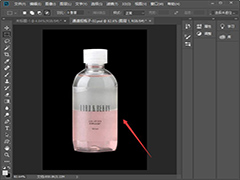 在使用ps的时候,通道抠图怎么做?有的朋友对此可能还不太清楚,下文中为大家带来了ps通道抠图详细的方法步骤。感兴趣的朋友不妨阅读下文内容,参考一下吧2021-03-29
在使用ps的时候,通道抠图怎么做?有的朋友对此可能还不太清楚,下文中为大家带来了ps通道抠图详细的方法步骤。感兴趣的朋友不妨阅读下文内容,参考一下吧2021-03-29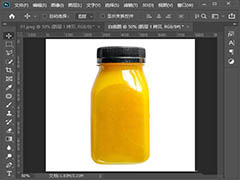 ps淘宝平铺白底图怎么弄?淘宝中会用到白底图作为主图,该怎么制作主图呢?下面我们就来看看ps抠图制作白底图的技巧,需要的朋友可以参考下2021-03-24
ps淘宝平铺白底图怎么弄?淘宝中会用到白底图作为主图,该怎么制作主图呢?下面我们就来看看ps抠图制作白底图的技巧,需要的朋友可以参考下2021-03-24 ps图片怎么添加白色描边效果?ps中想要给抠出来的图片加白边,该怎么添加白边呢?下面我们就来看看ps给抠图加白边的技巧,需要的朋友可以参考下2021-01-10
ps图片怎么添加白色描边效果?ps中想要给抠出来的图片加白边,该怎么添加白边呢?下面我们就来看看ps给抠图加白边的技巧,需要的朋友可以参考下2021-01-10 ps如何快速抠冰块?冰块和婚纱一样,容易透过背景,那么在遇到好的素材的情况下,想要把带有冰块的素材抠取下来就成为了一个问题,下文中为大家带来了ps中利用图层蒙版快速2021-01-08
ps如何快速抠冰块?冰块和婚纱一样,容易透过背景,那么在遇到好的素材的情况下,想要把带有冰块的素材抠取下来就成为了一个问题,下文中为大家带来了ps中利用图层蒙版快速2021-01-08
photoshop怎么快速抠动物毛发?PS抠取动物毛发的实用技巧
photoshop怎么快速抠动物毛发?今天小编为大家整理了篇PS快速抠取快速抠动物毛发的教程,还不会的小伙伴们让我们一起来看看吧2020-12-29 PS怎么快速抠取婚纱?最近有很多小伙伴想要学习用ps快去抠取婚纱,其实操作步骤不复杂,下面跟随小编一起来看下文吧2020-12-28
PS怎么快速抠取婚纱?最近有很多小伙伴想要学习用ps快去抠取婚纱,其实操作步骤不复杂,下面跟随小编一起来看下文吧2020-12-28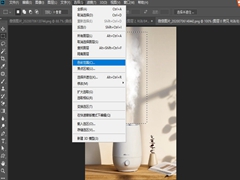 PS怎么在复杂的背景中抠取烟雾?想要用PS在复杂的背景中抠取烟雾,从复杂的背景抠图听上去很难,其实是非常简单的,感兴趣的小伙伴们就来学习一下吧2020-12-25
PS怎么在复杂的背景中抠取烟雾?想要用PS在复杂的背景中抠取烟雾,从复杂的背景抠图听上去很难,其实是非常简单的,感兴趣的小伙伴们就来学习一下吧2020-12-25







最新评论